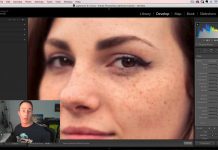Azt gondolom senkinek sem kell ecsetelnem, hogy a legnépszerűbb RAW feldolgozó (és egyébként kép kategorizálásra is használt) szoftver a Lightroom. Mindez annak ellenére így van, hogy nagyon sokan panaszkodnak a sebességére, még azok is, akik 16 GB RAM-mal felszerelt Core i7-es masinákkal dolgoznak.
A lassúság oka általában a túl sok memóriaművelet, no és persze a lassú háttértár. Sokat javít a sebességen, ha kis memóriájú gépünket bővítjük (4 GB-ról 8, vagy 12 GB-ra), illetve ha a lassú merevlemezről SSD-re állunk át.
Azonban néha még ez is kevés az igazán gördülékeny munkához, így további trükköket kell alkalmaznunk:
1. 1:1 előnézeti képek készítése: importálásnál, vagy akár utólag is készíthetünk teljes felbontású előnézeti képet, amely a képekbe nagyítás folyamatát gyorsítja meg, viszont lassítja az importálást
2. nem használt előnézeti képek kidobása: háttértár szabadítható fel a nem használt, régi előnézeti képek törlésével
3. előnézeti kép méret és minőség: igazítsd az előnézeti kép felbontását a monitorod felbontásához. A túl nagy felbontású előnézeti képek feleslegesen fogyasztják az erőforrásokat, míg a túl alacsony felbontású gyakorlatilag semmit nem ér, így menet közben kell a Lightroomnak a monitor felbontáshoz szükséges előnézeti képet létrehoznia.
4. Camera RAW cache méret és hely: mindenképpen SSD-re helyezd a cache könyvtárat, hiszen ezzel is gyorsíthatsz a folyamatokon, a méretét pedig növeld meg lehetőleg minimum 4 GB-ra (persze ennek az SSD annyira nem fog örülni, de őt nem kérdezzük 😉 ).
5. használd a grafikus vezérlőd processzorát a számítások gyorsítására (erre csak a komolyabb, illetve újabb grafikus processzoroknál van lehetőség, de ha a Lightroom támogatja a grafikus chipünket, jelentősen gyorsíthatunk a képfeldolgozáson, ha engedélyezzük számára a GPU-hoz való hozzáférést).
6. használj okos előnézetet (Smart Previews), kicsit ugyan a feldolgozás során gyengébb minőséget látunk majd, de cserébe kicsit gyorsabb lehet a feldolgozás.
7. időnként optimalizáld a katalógust, így kompaktabbá teheted azt, amely kevesebb memóriát igényel majd (saját tipp: ha a feldolgozás lépéseire nincs szükséged, jelentősen csökkentheted a katalógusod méretét, ha az optimalizálás előtt törlöd a képek history-ját: Develop/Clear History).